Anuncio
Steam siempre ha ofrecido una función de chat, pero nunca fue tan fluida, fácil de usar y rica en funciones como aplicaciones de chat dedicadas como Discord.
La actualización más reciente de Steam ha cambiado todo eso. Pero si bien puede ser nuevo y mejorado, solo una pregunta realmente importa: ¿Vale la pena usarla? En este artículo, exploramos la respuesta.
El nuevo chat de Steam sale de la versión beta
Antes de esta nueva actualización, Steam se encontraba en una posición curiosa. Era cómodamente la plataforma de juegos más popular, pero se encontraba detrás de Discord en la batalla por dominar el espacio social.
El antiguo cliente de chat de Steam era funcional pero se sentía torpe y difícil de usar en comparación con el servicio de su competencia.
Los usuarios de Stream han estado pidiendo una renovación durante mucho tiempo, por lo que la compañía finalmente escuchó sus preocupaciones. Pero la renovación también tiene un beneficio comercial; Steam no puede arriesgarse a que Discord use su propia aplicación como plataforma de distribución y se convierta en un rival de pleno derecho, por lo que este movimiento ayuda a mantener a su oponente bajo control.
El trabajo comenzó en el nuevo cliente de chat de Steam hace muchos meses. Finalmente entró en beta para usuarios seleccionados en junio de 2018. Un mes después, salió de la versión beta y estuvo disponible para todos.
Cómo acceder al nuevo chat de Steam
Puede acceder a Steam Chat de dos maneras: a través del cliente de escritorio Steam o por la web.
Al momento de escribir, ni el Androide ni iOS Apps ofrece el nuevo servicio de chat. De hecho, la aplicación de Android no se ha actualizado desde abril de 2017 y la aplicación de iOS desde junio de 2016. Esto coloca al servicio en desventaja en comparación con Discord, que cuenta con una gran cantidad de usuarios móviles.
Para acceder a la función de chat utilizando el cliente de escritorio, abra la aplicación, ingrese sus credenciales si es necesario y haga clic en Amigos y chat en la esquina inferior derecha. El cliente de chat se abrirá en una nueva ventana.
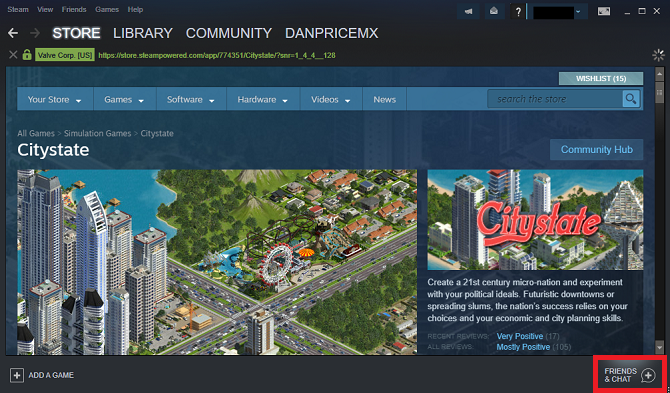
Para acceder a Steam Chat en la web, vaya a steamcommunity.com/chat e ingrese sus datos de inicio de sesión. Si es la primera vez que inicia sesión en la aplicación desde la web, Steam le enviará un correo electrónico con un código de cinco dígitos que deberá ingresar por motivos de seguridad.
Steam Chat ofrece una experiencia idéntica tanto en la aplicación de escritorio como en la aplicación web. Todas las características están presentes en ambas versiones.
Las mejores características en el nuevo chat de Steam
Ahora que hemos cubierto los conceptos básicos, echemos un vistazo a algunas de las mejores funciones nuevas en Steam Chat:
1. Favoritos
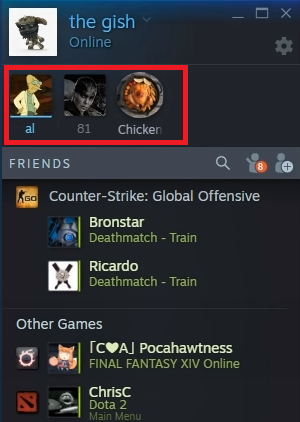
Ahora puede anclar a las personas con las que interactúa con frecuencia en la parte superior de la ventana de chat. Esto significa que puede ver de un vistazo si están en línea y enviarles mensajes y comerciar con ellos en menos clics.
Para marcar a un amigo o familiar como favorito, simplemente arrastre y suelte su nombre sobre el Favoritos bar.
Para eliminar a alguien de la barra, haga clic derecho en su ícono de perfil y vaya a Administrar> Eliminar de favoritos.
2. Categorias
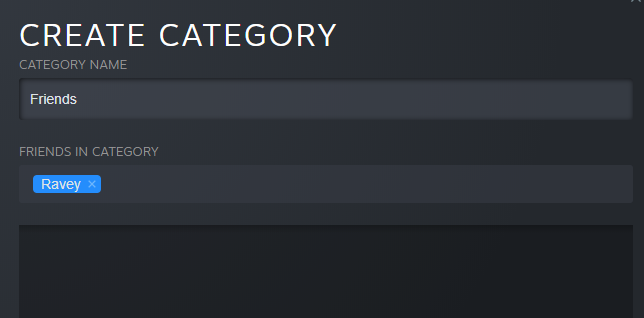
Steam ha remodelado la función "Etiquetar como" y la ha cambiado de nombre a Categorías.
Las categorías le brindan una forma de administrar sus amigos de chat de manera más efectiva. Por ejemplo, puede hacer una categoría para amigos de la universidad, una categoría para miembros de la familia, una categoría para personas que solo conoce a través de Steam, etc.
Puede agregar amigos a varias categorías y puede agregar varios amigos en una sola categoría al mismo tiempo.
Puede arrastrar y soltar personas en categorías o hacer clic con el botón derecho en su nombre e ir a Administrar> Categorizar.
3. Contenido en línea
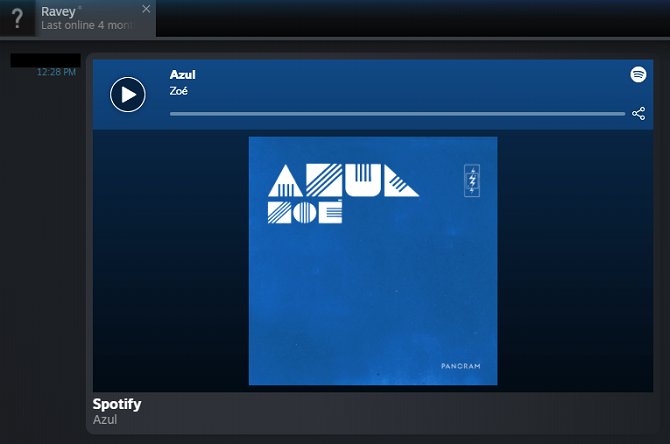
El antiguo cliente de chat de Steam estaba limitado a mensajes de texto. No puedes compartir GIF, imágenes, videos o cualquier otro tipo de contenido en línea.
El rediseño soluciona el problema y hace que Steam Chat sea más parecido a Discord, Slack y otros aplicaciones de chat ampliamente utilizadas.
Además de imágenes y videos, también puede compartir enlaces de Spotify, SoundCloud y otros servicios similares y aparecerán en línea.
4. Organización de la lista de amigos
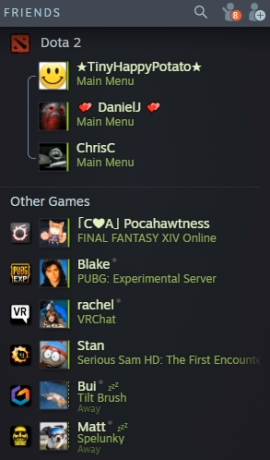
Steam Chat ahora muestra tu lista de amigos de una manera más inteligente.
Tus amigos se agruparán automáticamente por el juego que están jugando actualmente, lo que facilita ver si quieres participar y unirte a la fiesta.
Todos tus amigos también tienen una rica presencia. Debajo de su nombre, mostrará si están actualmente involucrados en un juego en vivo, si están disponibles para emparejar y si están jugando con una fiesta existente.
5. Chats grupales
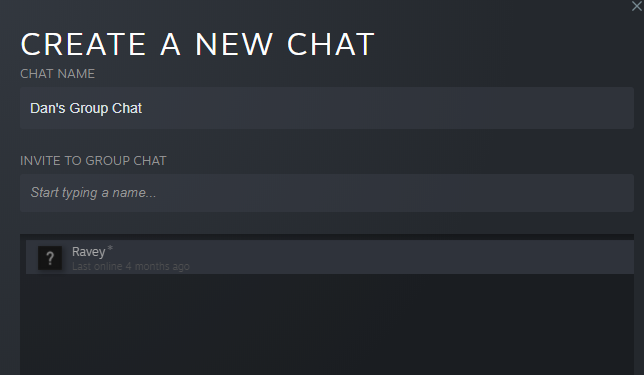
Al final de tu lista de amigos, verás cualquier grupo de chat del que formes parte. Puedes formar un grupo para cualquier propósito, pero Steam los ha diseñado pensando en los juegos. Puede iniciar instantáneamente chats de voz de varias personas con otros miembros, y su estado actual del juego se muestra de manera destacada.
Para crear un grupo, haga clic en el + icono en el Chats grupales sección de la ventana e invita a las personas a las que quieres unirte.
Nota: Todos los participantes del grupo deben ejecutar la última versión de Steam para la invitación al trabajo.
6. Canales
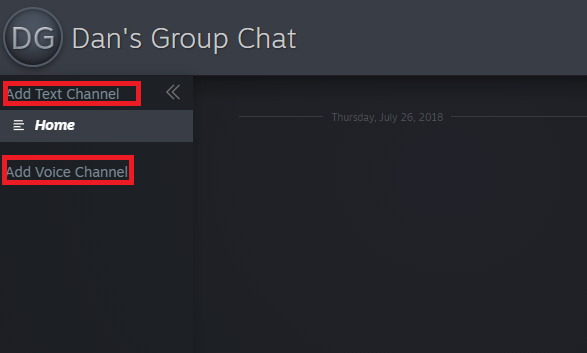
Dentro de cada grupo, puede crear canales persistentes. Podrías usarlos para discusiones de equipo en partidas multijugador o simplemente para conversar sobre temas fuera del tema para evitar obstruir al grupo principal.
Para crear un canal de voz o texto dentro de un grupo, haga clic en el enlace correspondiente dentro de la ventana de chat.
7. Modo invisible
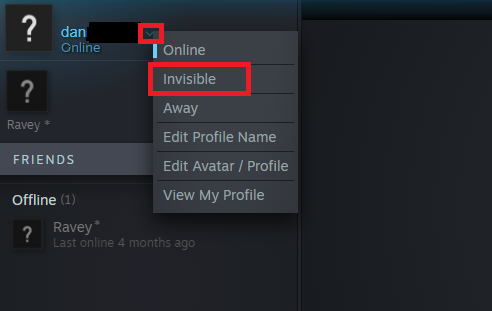
La actualización te permite aparecer sin conexión mientras ves cuáles de tus amigos están en línea. Es una nueva función que complementa el estado Ausente existente.
Para establecerse como invisible, haga clic en la flecha pequeña junto a su nombre de usuario en la esquina superior izquierda y seleccione Invisible desde el menú desplegable.
8. Historial de chat
Los servidores de Steam conservarán dos semanas de su historial de chat. La historia está presente tanto para chats individuales como para chats grupales.
9. Mejor seguridad
Steam ha reescrito completamente la función de chat de voz. Como resultado, todo el chat de voz se encripta y se envía a través de los servidores de Steam en lugar de punto a punto.
Los cambios significan su dirección IP es siempre privada Cómo usar una dirección IP falsa y enmascararse en líneaA veces necesitas ocultar tu dirección IP. Aquí hay algunas formas de enmascarar su dirección IP y ocultarse en línea para el anonimato. Lee mas , ocultando su ubicación física de otros jugadores y ayudando a prevenir ataques de red.
¿Puede el nuevo Steam Chat Rival Discord?
Si eres un usuario de Discord que está leyendo este artículo, probablemente reconocerás muchas de estas nuevas funciones. De la misma manera que Instagram sigue robando las características de Snapchat, Steam ha elegido las mejores cosas que ofrece Discord y las ha trasladado a su propia aplicación de chat.
¿Pero es suficiente traer de vuelta a algunos de los millones de usuarios que ya han hecho el salto de Steam a Discord?
De alguna manera, el nuevo Steam Chat todavía está a la zaga de su rival. Discord mostrará el estado del juego de un usuario independientemente de la plataforma o consola en la que esté jugando; Steam Chat solo muestra el estado de una persona si está jugando un juego de Steam.
Discord también te permite conectar varias aplicaciones que no son de juegos como Spotify, Facebook, Twitter, Skype y Twitch. Steam Chat aún no tiene tales integraciones.
Sin duda, es un paso en la dirección correcta, pero Steam necesitará implementar mejoras adicionales en el chat antes de que los usuarios hardcore de Discord se cambien definitivamente.
Para mejorar aún más su experiencia de Steam, consulte nuestro artículo sobre Cómo organizar tu biblioteca de Steam correctamente La mejor manera de organizar su biblioteca masiva de Steam¿Tu biblioteca de Steam está repleta de juegos que nunca jugarás? Si tienes más juegos de los que sabes qué hacer, esta herramienta gratuita te ayudará a controlarlos. Lee mas .
Dan es un expatriado británico que vive en México. Es el editor gerente del sitio hermano de MUO, Blocks Decoded. En varias ocasiones, ha sido editor social, editor creativo y editor financiero de MUO. Puede encontrarlo deambulando por el piso de exhibición en el CES en Las Vegas todos los años (¡gente de relaciones públicas, comuníquese!), Y hace muchos sitios detrás de escena...

